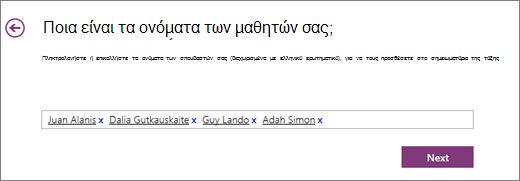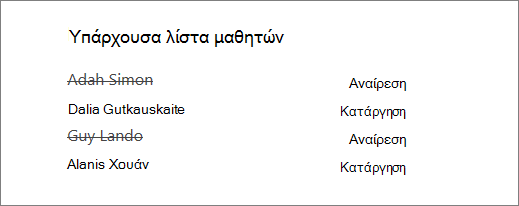Σημαντικό: Αυτό το άρθρο προέρχεται από μηχανική μετάφραση, δείτε την αποποίηση ευθυνών. Θα βρείτε την αγγλική έκδοση του παρόντος άρθρου εδώ για αναφορά.
Ακολουθήστε τα παρακάτω βήματα για να μετακινήσετε έναν μαθητή και την εργασία τους ιδιωτικό από ένα σημειωματάριο σε ένα άλλο. Για παράδειγμα: James Smith κλείσετε την τάξη σας άλγεβρα περίοδος 1 για να συμμετάσχετε σε περίοδο 2 άλγεβρα. Μετακίνηση μαθητής δεν θα διαγράψει της εργασίας τους.
Προσθήκη του student για το νέο σημειωματάριο
-
Ανοίξτε το OneNote για υπολογιστή.
-
Επιλέξτε την καρτέλα Εκπαιδευτικό Σημειωματάριο και, στη συνέχεια, Τους μαθητές Προσθαφαίρεση.
Σημείωση: Το OneNote για Mac: Επιλέξτε την καρτέλα Σημειωματαρίου τάξης, στη συνέχεια, Διαχείριση σημειωματάρια τάξης, κάντε Σπουδαστές Προσθαφαίρεση.
-
Ο οδηγός σημειωματαρίου τάξης θα ανοίξει αυτόματα στο πρόγραμμα περιήγησης web. Επιλέξτε το Σημειωματάριο που προσθέτετε το μαθητές να.
-
Πληκτρολογήστε το όνομα του student και επιλέξτε στη συνέχεια, στη συνέχεια, η ενημερωμένη έκδοση.
Κατάργηση του μαθητές από το παλιό τάξης
-
Ενώ Οδηγός σημειωματαρίου τάξης έχει παραμείνει ανοικτό, επιλέξτε τη σύνδεση πίσω στην αρχική.
-
Επιλέξτε Προσθήκη ή κατάργηση σπουδαστές.
-
Επιλέξτε το Σημειωματάριο που πρόκειται να καταργήσετε το μαθητές από.
-
Επιλέξτε το όνομα του student και επιλέξτε Επόμενο, στη συνέχεια, η ενημερωμένη έκδοση.
Μετακίνηση του student ιδιωτικό εργασίας από το προηγούμενο σημειωματάριο στο νέο σημειωματάριο
-
Ανοίξτε το OneNote για υπολογιστή.
-
Ανοίξτε και τα δύο σημειωματάρια. Για παράδειγμα: άλγεβρα P1 και P2 άλγεβρα.
Συμβουλή: Για να δείτε όλα τα σημειωματάρια τάξης στο OneNote για υπολογιστή, την ίδια στιγμή, επιλέξτε το βέλος δίπλα στο όνομα του ανοικτού σημειωματαρίου για να δείτε μια λίστα πλήρους σημειωματαρίου. Επιλέξτε την πινέζα στο επάνω μέρος αυτού του πλαισίου για να καρφιτσώσετε αυτής της προβολής.
-
Ανάπτυξη κάθε σημειωματαρίου, επιλέγοντας το βέλος δίπλα στο όνομά της.
-
Κάντε δεξί κλικ σε κάθε ενότητα του σημειωματαρίου ιδιωτικό του student που χρειάζεστε για να μετακινήσετε σε άλλες τάξη σας. Για παράδειγμα: μεθοδικά, τεστ γνώσεων ή σημειώσεων ακροατηρίου.
-
Επιλέξτε Μετακίνηση ή αντιγραφή και, στη συνέχεια, επιλέξτε το όνομα του student στο σημειωματάριο προορισμού. Επιλέξτε Μετακίνηση. Επαναλάβετε αυτό το βήμα για όλες τις εργασίες που θέλετε να μετακινήσετε.
Κατάργηση μαθητής από ένα σημειωματάριο τάξης δεν διαγράφει τους ιδιωτικό σημειωματάριο από την τάξη σας, ακόμα και αν έχετε μετακινήσει εργασίας. Για να διαγράψετε την εργασία τους από το παλιό κλάση, κάντε δεξί κλικ στο όνομα του student και επιλέξτε Διαγραφή.